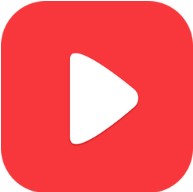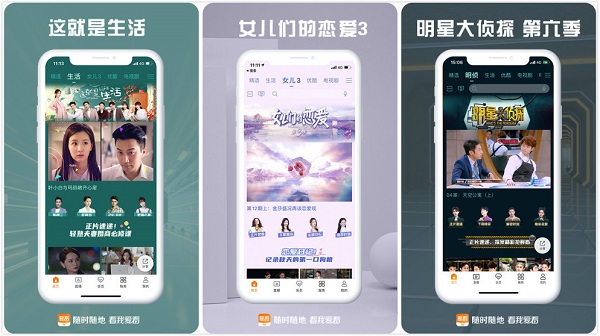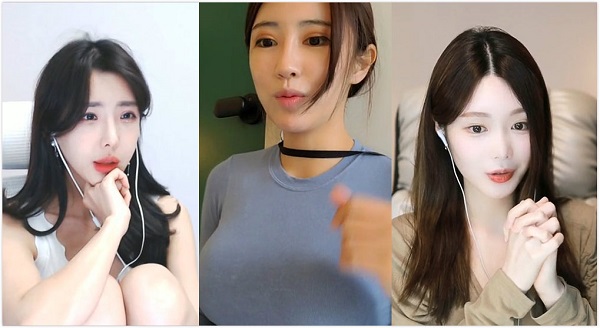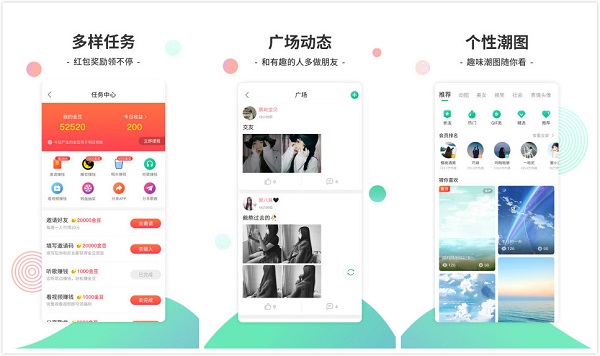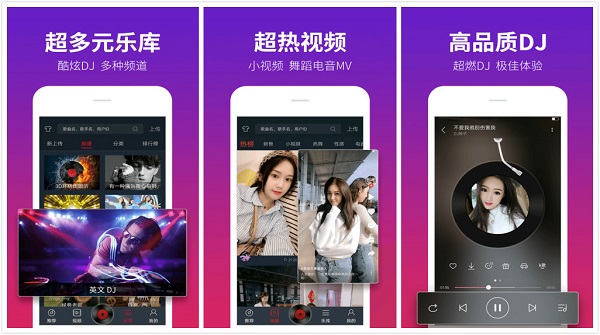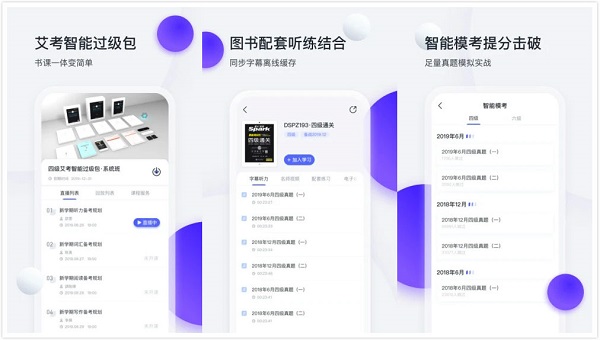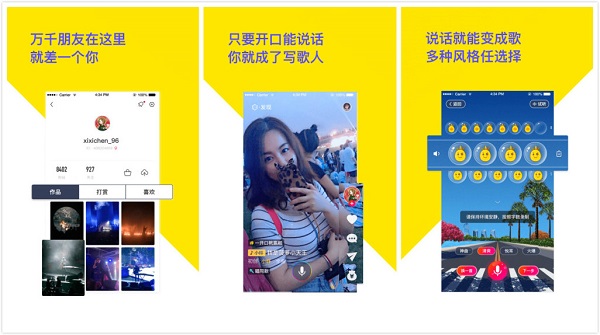win7系统使用移动硬盘提示文件或目录损坏且无法读取的问题发生概率较高。怎样来处理win7系统使用移动硬盘提示文件或目录损坏且无法读取的问题,知道的人估计不多。本站针对win7系统使用移动硬盘提示文件或目录损坏且无法读取的情况总结了一些解决的方法。简单说两步:1、点击“开始”菜单,在菜单中找到“运行”选项,单击打开; 2、在弹出的对话框中输入“cmd”,点击“确定”按钮问题基本就可以解决了。如果需要更多的介绍,不妨瞧瞧下文关于win7系统使用移动硬盘提示文件或目录损坏且无法读取的解决方法的详细介绍。

1、点击“开始”菜单,在菜单中找到“运行”选项,单击打开;

2、在弹出的对话框中输入“cmd”,点击“确定”按钮;

3、在弹出的黑框中,输入“chkdsk 移动硬盘所在盘符: /R”,并单击回车确定,用户损坏的硬盘是H盘,因此输入的是:“chkdsk H: /R”;

4、接着,系统就开始对损坏的移动硬盘进行修复,如果硬盘中文件较多的话,修复过程可能会比较长;

5、待电脑完成5个阶段的移动硬盘修复以后,就可以看到调试框中出现“Windows 已更正文件系统”的字样;

6、修复完成后,打开“计算机”,即可看到刚刚无法识别的移动硬盘已经识别出来了,而里面的文件也都完好无损的保留着。

关于Win7系统使用移动硬盘提示文件或目录损坏且无法读取怎么解决就给大家介绍到这边了,有遇到一样问题的用户们可以采取上面的方法步骤来解决吧。